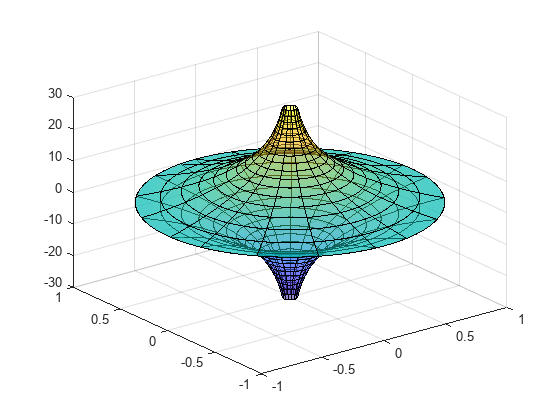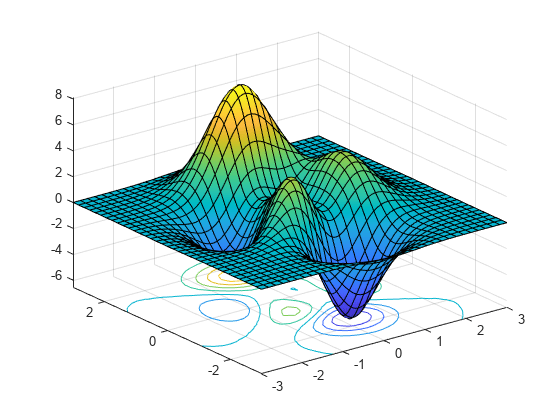fsurf
3차원 곡면 플로팅
구문
설명
fsurf(은 지정된 구간에 플로팅합니다. f,xyinterval)x와 y 둘 다에 동일한 구간을 사용하려면 [min max] 형식의, 요소를 2개 가진 벡터로 xyinterval을 지정하십시오. 두 값에 각각 다른 구간을 사용하려면 [xmin xmax ymin ymax] 형식의, 요소를 4개 가진 벡터를 지정하십시오.
fsurf(은 지정된 구간에 플로팅합니다. funx,funy,funz,uvinterval)u와 v 둘 다에 동일한 구간을 사용하려면 [min max] 형식의, 요소를 2개 가진 벡터로 uvinterval을 지정하십시오. 두 값에 각각 다른 구간을 사용하려면 [umin umax vmin vmax] 형식의, 요소를 4개 가진 벡터를 지정하십시오.
fsurf(___,은 선 스타일, 마커 기호, 곡면 색을 설정합니다. 예를 들어, LineSpec)'-r'은 빨간색 선을 지정합니다. 위에 나와 있는 입력 인수의 조합 다음에 이 옵션을 사용하십시오.
fsurf(___,는 하나 이상의 이름-값 쌍의 인수를 사용하여 surface 속성을 지정합니다. 위에 열거된 구문에 나와 있는 입력 인수의 조합 다음에 이 옵션을 사용하십시오.Name,Value)
fsurf(는 현재 좌표축(ax,___)gca) 대신 ax로 지정된 좌표축에 플로팅됩니다.
fs = fsurf(___)FunctionSurface 객체나 ParameterizedFunctionSurface 객체를 반환합니다. fs를 사용하여 특정 곡면의 속성을 쿼리하고 수정할 수 있습니다. 속성 목록은 FunctionSurface 속성나 ParameterizedFunctionSurface 속성를 참조하십시오.
예제
입력 인수
이름-값 인수
출력 인수
버전 내역
R2016a에 개발됨




![Figure contains an axes object. The axes object with title ysin(x) blank - blank xcos(y) blank for blank x blank and blank y blank in blank [- 2 pi , 2 pi ], xlabel x, ylabel y contains an object of type functionsurface.](../../examples/graphics/win64/AddTitleAndAxisLabelsAndFormatTicksSurfaceExample_01.png)
![Figure contains an axes object. The axes object with title ysin(x) blank - blank xcos(y) blank for blank x blank and blank y blank in blank [- 2 pi , 2 pi ], xlabel x, ylabel y contains an object of type functionsurface.](../../examples/graphics/win64/AddTitleAndAxisLabelsAndFormatTicksSurfaceExample_02.png)